我相信,下面这张图是大部分职场小白做的柱状图

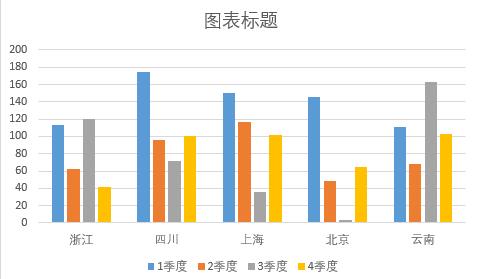
是不是很熟悉的场景,虽然常规,但不出众!
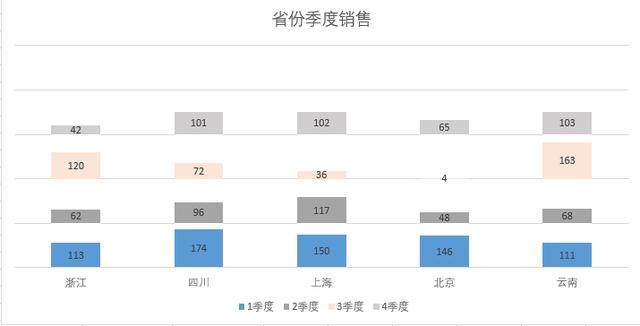
BUT!!!你如果能做成下面这张图,会不会让领导眼前一亮!!!
废话不多说,直接上教程
STEP 1
把原图各插入一列辅助列,做成下图
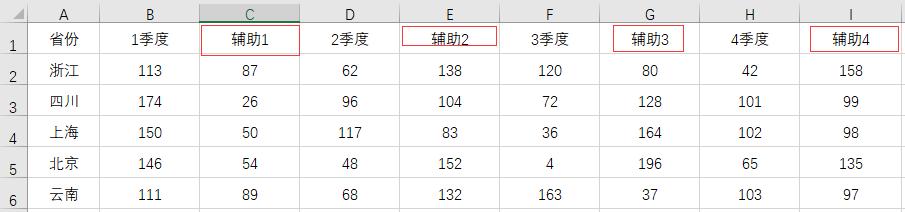
源表隔列插入辅助列后,设置公式:
D2=200- C2
F2=200-E2
H2=200- G2
注:200是大于表中最大数字的一个自定义数字。当然你定义成300也行,但不能太大,会影响表格美观。
STEP 2
插入 - 柱形图 - 堆积柱形图

如果辅助列在横坐标,点击切换行列
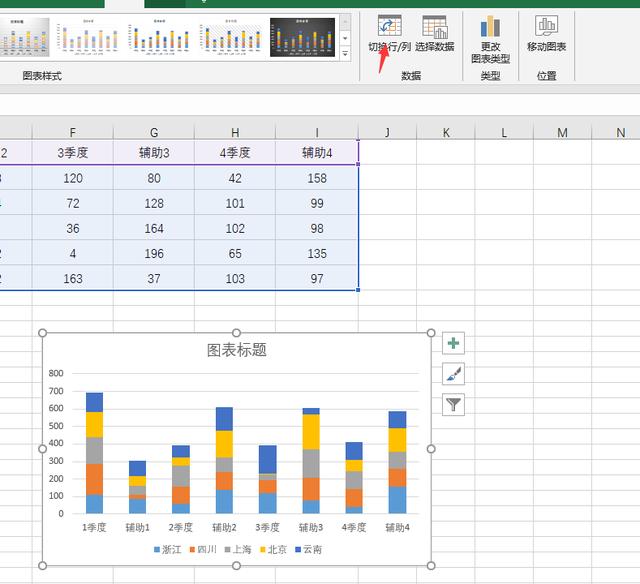
原图
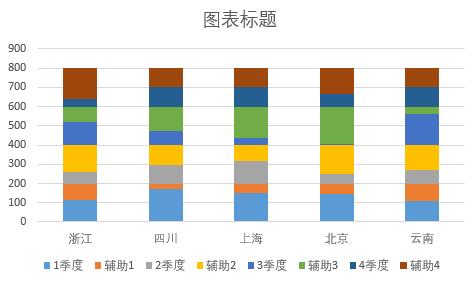
切换后
STEP 3
隐藏辅助列
分别选中图表中辅1、辅2、辅2系列,填充色改为无
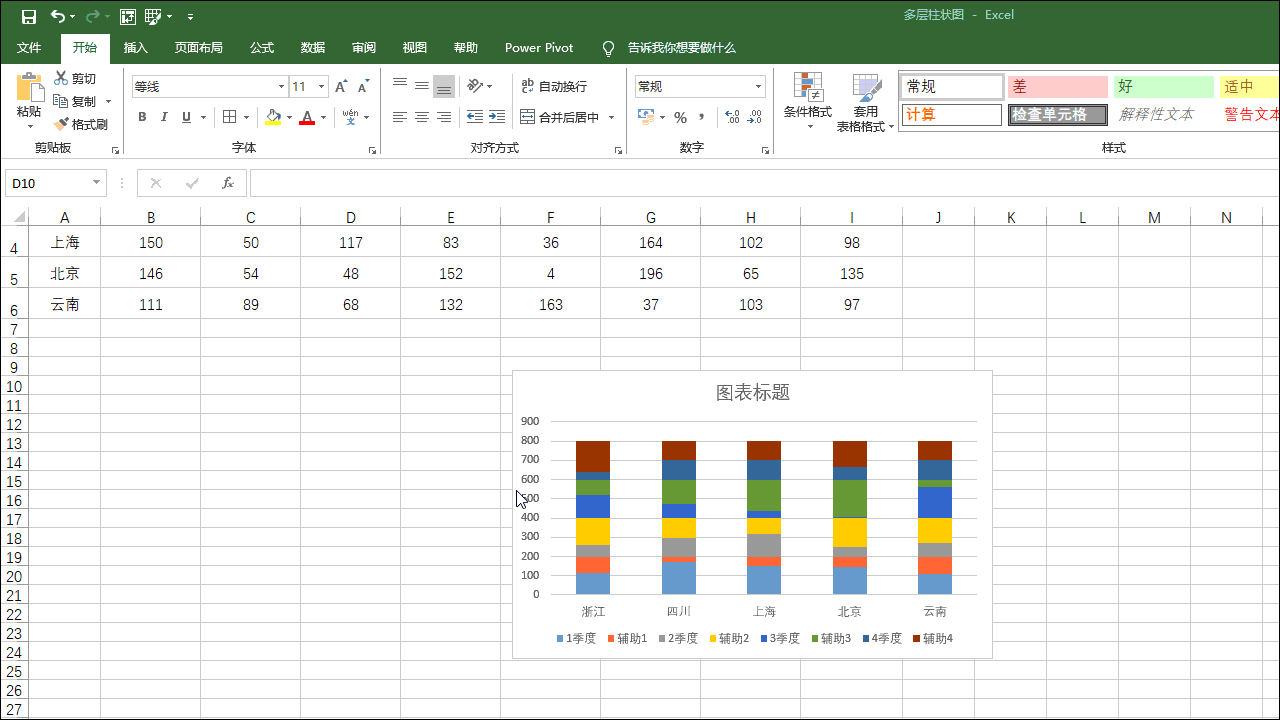
分别选中图例中的辅1、辅2、图3,点del键删除
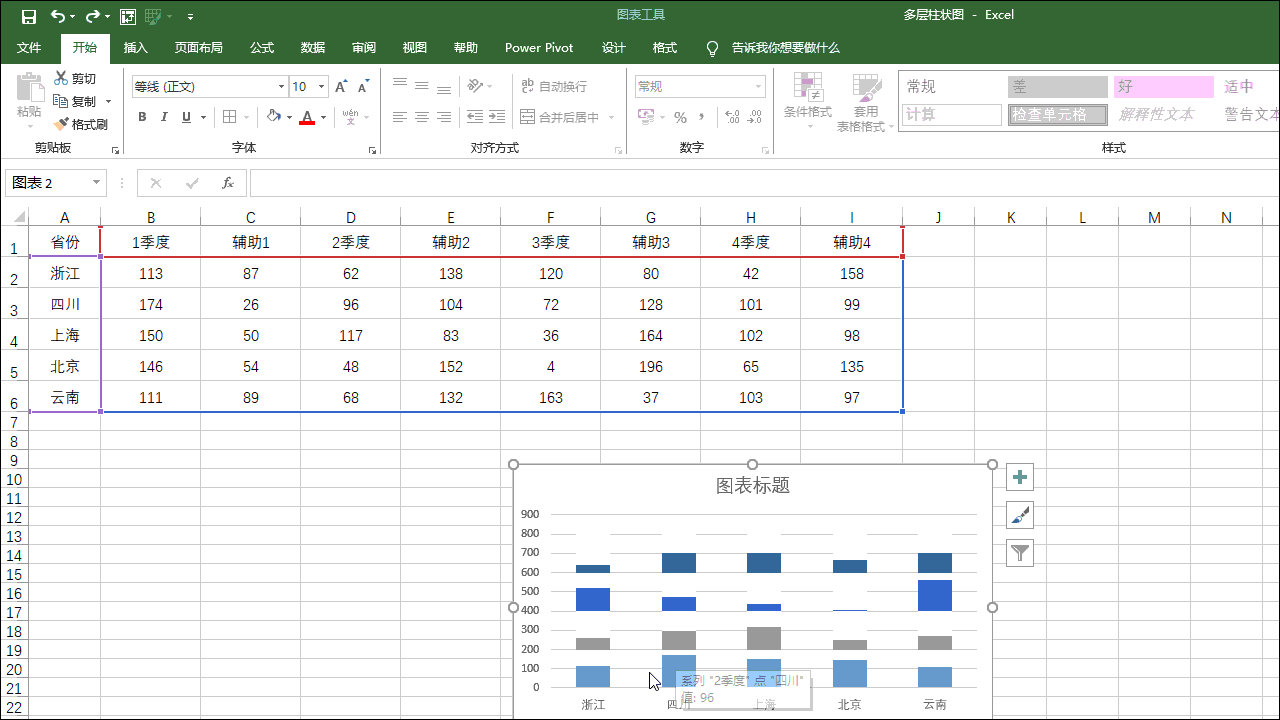
STEP 4
设置图表网格线
在Y轴上右键 - 设置坐标轴格式 - 单位大值设置为200。最后再选中Y轴按DeL键删除。
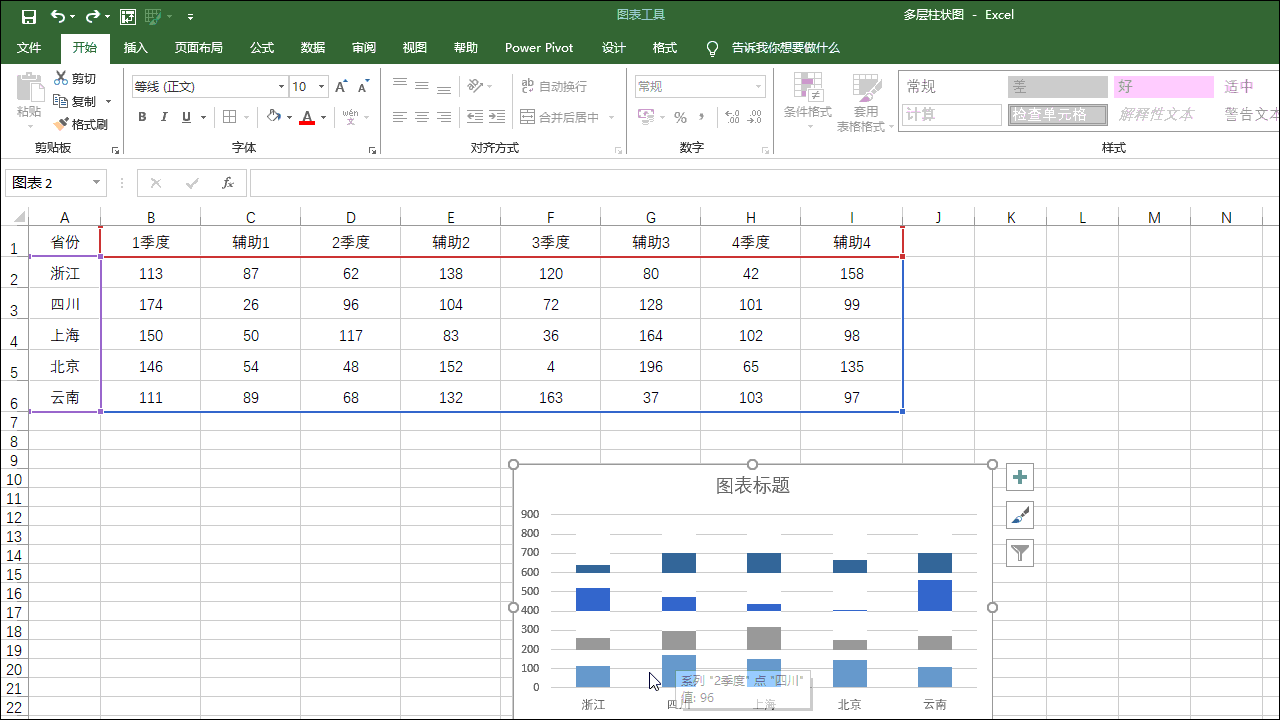
STEP 5
添加数字标签
分别选中图表4个季度数据,右键 - 添加数据标签。为每个柱子都添加数字。
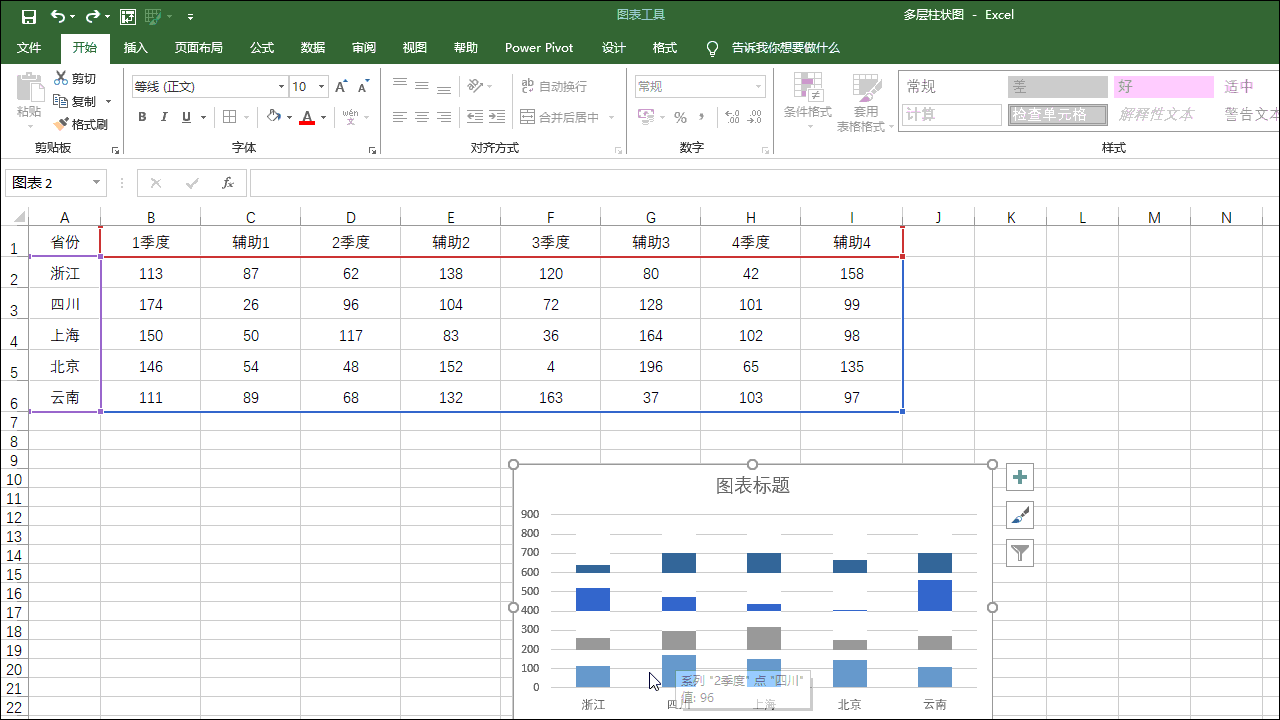
收工!!
大家可以尝试一下自己做一遍!























 2330
2330

 被折叠的 条评论
为什么被折叠?
被折叠的 条评论
为什么被折叠?








